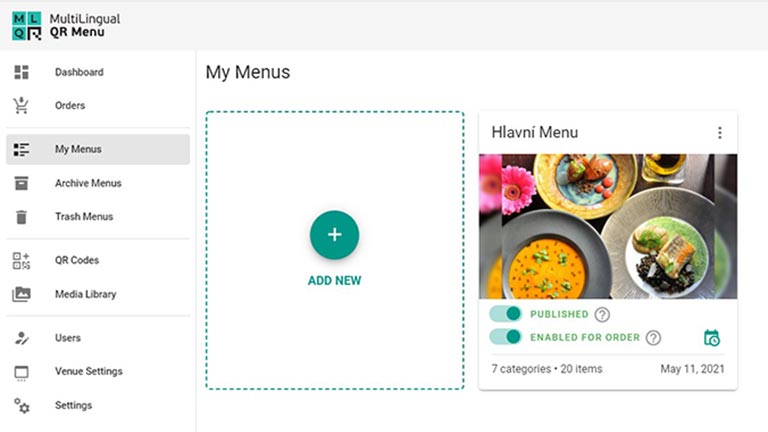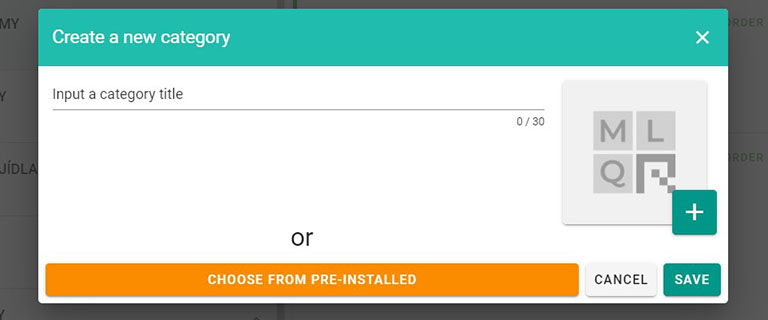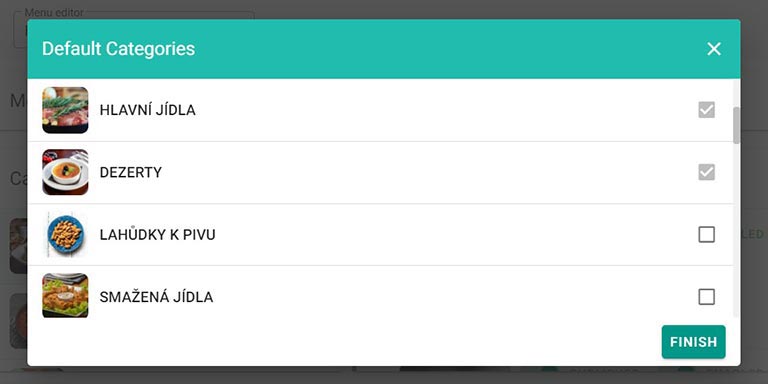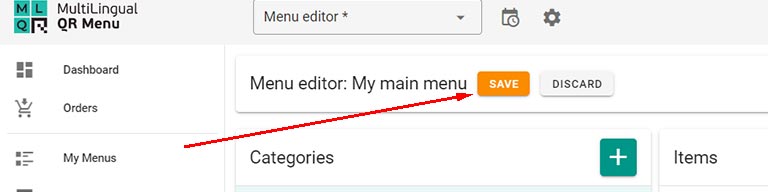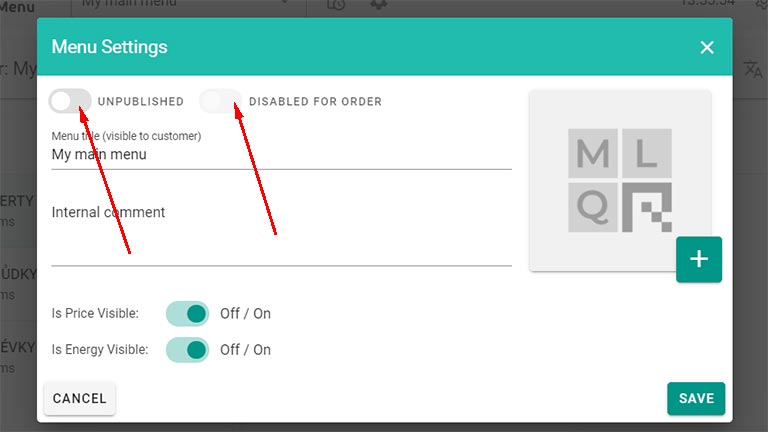Přihlaste se pomocí počítače nebo tabletu. Kliknutím na Moje menu vytvořte nové menu nebo aktualizujte to které již máte.
1. Vytvoření menu
Klikněte na „Přidat nové“ v části „Moje menu“
2. Přidávání kategorií
Novou kategorii můžete přidat zadáním jejího názvu a obrázku (nepovinné). Poté klikněte na tlačítko „Uložit“.
Můžete také kliknout na tlačítko „Vyberte z přednastavených“ a vybrat si kategorii. Ty již obsahují obrázky a jejich názvy již byly přeloženy do některých dalších jazyků. Po výběru a uložení změn můžete názvy a obrázky libovolně měnit.
V případě potřeby můžete přidat další kategorie nebo je později změnit. Po kliknutí na tlačítko „Dokončit“ se vrátíte do menu editoru.
3. Přidání nových položek/pokrmů
Začněte přidávat pokrmy v sekci „Přidat nové“.
4. Ukládání změn
Po provedení změn nezapomeňte nabídku uložit.
5. Zveřejnění Menu
Nové menu můžete zveřejnit hned nebo později.
Pro aktivaci/deaktivaci menu přejděte do „Nastavení Menu“
Menu můžete zveřejnit a povolit objednávání.
Svou nabídku si nyní můžete prohlédnout pomocí tlačítka „Náhled“ nebo v zákaznickém rozhraní své provozovny/obchodu.